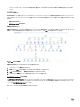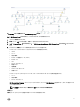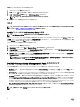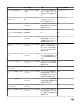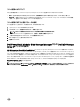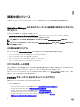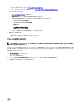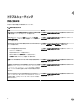Users Guide
5
付録 A — 外部プログラムの有効化タスク
デフォルトの場所に、外部プログラムを起動する Dell MD Storage Array Management Pack Suite のタスクをインストールします。
OpsMgr 2012 R2 での Dell Discovery Utility に対するコンソール起動タスク
の作成
Ops Mgr 2012 R2 で Dell Discovery Utility に対するコンソール起動タスクを作成するには、次の手順を実行します。
1. OpsMgr コンソールで、オーサリング をクリックします。
2. Authoring(オーサリング)ペインで、Management Pack Objects(管理パックオブジェクト) → Task(タスク)の順にクリックします。
3. Task(タスク)を右クリックし、Create a New Task(新規タスクの作成)をクリックします。
タスクタイプの選択 ウィンドウが表示されます。
4. コンソールタスク 下で コマンドライン をクリックします。
5. Select destination management pack(作成先管理パックの選択)ドロップダウンメニューで、作成先管理パックを選択します。
6. 次へ をクリックします。
一般プロパティ ウィンドウが表示されます。
7. タスク名、 説明 を入力し、タスクターゲットとして Dell MD ストレージアレイ を選択してから、次へ をクリックします。
コマンドライン 画面が表示されます。
8. アプリケーション テキストボックスに、\Library\DellDiscoveryUtility.exe を付加したアプリケーションレジストリエディタ のパスを入力します。
例:D:\Program Files\Dell Management Packs\MDStorage Mgmt Suite\6.1\Library\DellDiscoveryUtility.exe
レジストリエディタ のパスを取得するには、次の手順を実行します。
a. スタート をクリックしてから、ファイル名を指定して実行 をクリックします。
b. Open(開く)テキストボックスで、regedit を入力し、OK をクリックします。
レジストリエディタ ウィンドウが表示されます。
c. コンピュータ → HKEY_LOCAL_MACHINE の順にクリックします。
d. ソフトウェア → Dell → Dell MD Storage Array Management Pack Suite の順にクリックします。
レジストリエディタ パスが右ペインに表示されます。
9. 作成 をクリックします
19